Всем доброго утра! В моем сегодняшнем посте я расскажу, как в админке WordPress удалить ненужные столбцы в списке записей. Для чего это может понадобится? Ну, например, если вы – единственный автор блога, то отображать колонку автор просто не имеет смысла.
Это было очень актуально для моего блога. Посмотрите, как по-умолчанию, выглядели столбцы на странице записей:
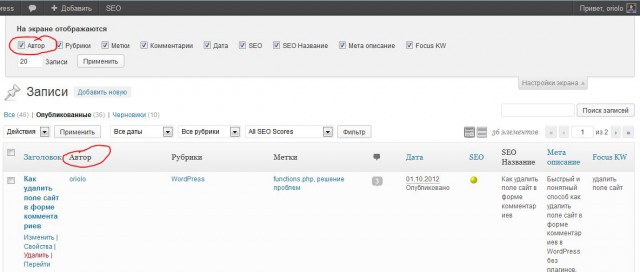
Из-за того, что плагин YOAST SEO добавил дополнительные столбцы, заголовок поста в списке растянулся, а столбец “Автор” занимал непростительно много места.
Конечно, отключить отображение некоторых колонок можно, убрав галочку с чекбокса в выпадающем меню настройки. Но что делать, если вы точно знаете, что этот столбец вам никогда не понадобится?
В таком случае, можно удалить столбец, при помощи специального кода, который необходимо вставить в конец файла functions.php вашей темы:
|
1
2
3
4
5
6
7
8
9
10
11
12
13
14
15
16
|
// Вывод колонок в списке записей
function remove_post_columns($posts_columns) {
$posts_columns = array(
“cb” => “”,
“title” => “Заголовок”,
“author” => “Автор”,
“categories” => “Рубрики”,
“tags” => “Метки”,
“date” => “Дата”,
“comments” => ‘
<div class=”vers”><img src=”‘ . esc_url( admin_url( ‘images/comment-grey-bubble.png’ ) ) . ‘” alt=”Comments” /></div>
‘,
);
return $posts_columns;
}
add_filter(‘manage_posts_columns’, ‘remove_post_columns’);
|
Строки с 4 по 12 отвечают за вывод стандартных колонок на странице записей. Удалив, например, строку 6, мы удалим и колонку “Автор”. Также, путем изменения порядка строк, можно изменять порядок колонок.
С помощью приведенного выше кода я смогла сделать следующее:
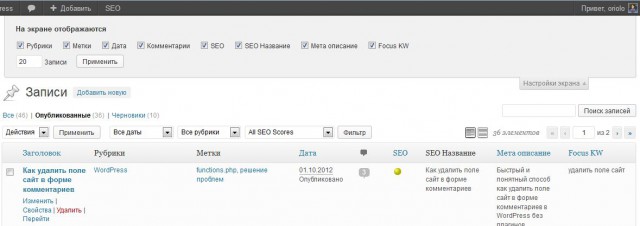
Колонка “Автор” удалена везде, где только можно: и из столбцов в записях, и из выпадающего меню “Настройки”.
Остались вопросы? Спрашивайте в комментариях!


 (Пока оценок нет)
(Пока оценок нет)